DVDStyler é um aplicativo de criação de DVD gratuito multiplataforma para a criação de DVDs com aparência profissional. Ele permite não apenas a gravação de arquivos de vídeo em DVD que podem ser reproduzidos praticamente em qualquer DVD player autônomo, mas também a criação de menus de DVD projetados individualmente. É um software de código aberto e é totalmente gratuito.
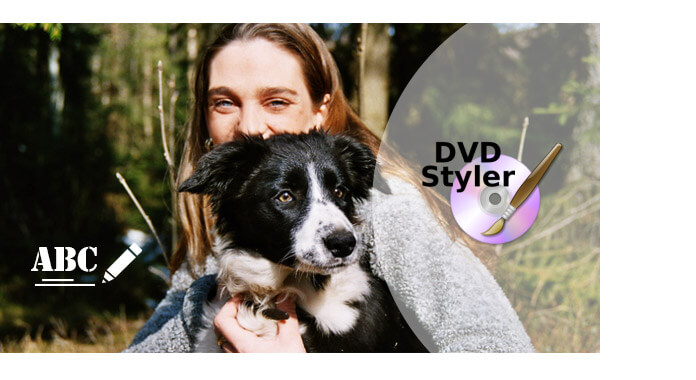
Mais interessante, DVDStyler oferece suporte para adicionar várias legendas e faixas de áudio, para que você possa adicionar facilmente legendas externas ao vídeo no DVDStyler. Neste artigo, vamos focar neste recurso e ensinar como usar o DVDStyler para adicionar legendas aos vídeos em Passos simples. Além disso, se você não gostar, recomendamos a melhor alternativa ao DVDStyler.
1 Inicie o DVDStyler e configure o projeto
Abra o DVDStyler e você verá a tela de modelo de projeto, onde poderá escolher entre vários modelos para configurar o tamanho do DVD e a aparência do menu. De qualquer maneira, você pode editar todos os itens do menu à medida que avança ou escolher um tema à esquerda.
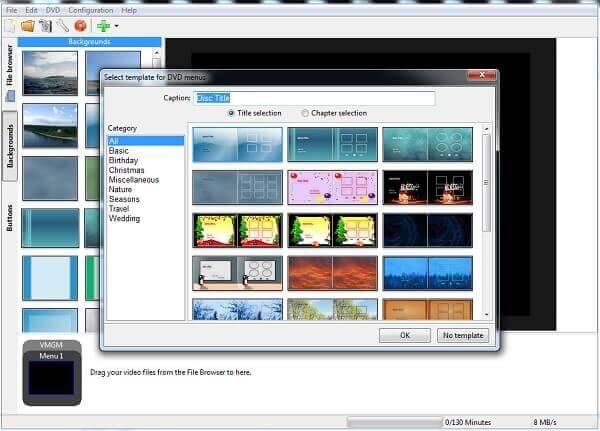
2 Adicione os vídeos no DVDStyler
Clique no sinal de mais verde para abrir um explorador de arquivos do sistema operacional padrão ou clique na guia do navegador de arquivos no lado esquerdo. Crie o vídeo no DVDStyler ou apenas arraste o vídeo para o projeto indicado na parte inferior.
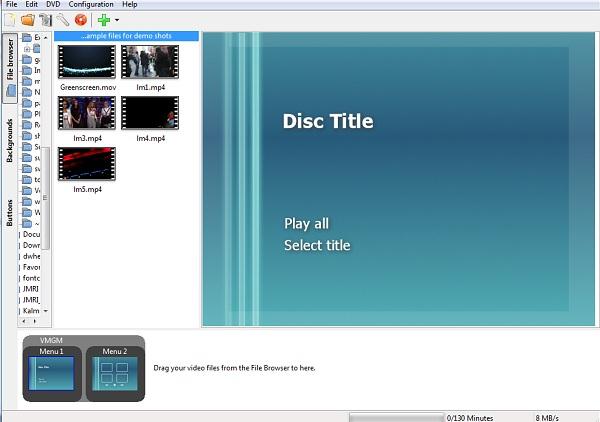
3 Adicione legendas ao vídeo
Agora que você tem seu vídeo pronto no DVD, você pode adicionar suas legendas. Selecione um de seus videoclipes, se houver mais de um, e clique com o botão direito para abrir seu menu. Clique em "Adicionar" > "Arquivo", que permite importar suas legendas conforme necessário.
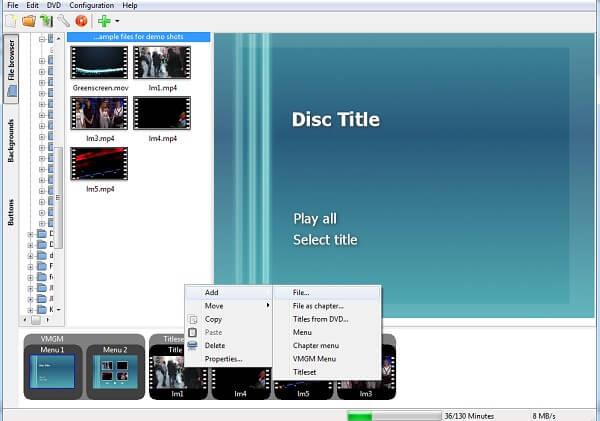
4 Ajuste as legendas no DVDStyler
Depois de aceitar um arquivo de legenda importado, você pode voltar ao seu vídeo, clicar com o botão direito novamente e selecionar propriedades, aqui você verá o arquivo de legendas como aqui. Clique no botão de três pontos e você poderá ajustar o tamanho, a posição e a cor do texto, junto com a própria fonte.
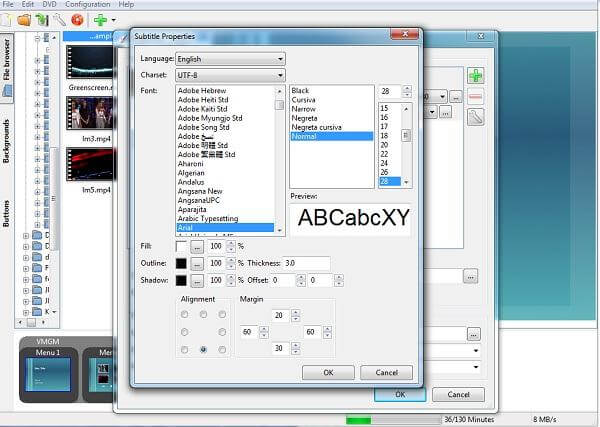
Depois disso, você pode curtir seu vídeo com legendas adicionadas.
Note: Se você precisa da legenda para o vídeo, mas não consegue encontrar uma na Internet, o DVDStyler também permite que você crie legendas, mas você mesmo. Você pode explorar esse recurso como quiser.
Aqui estão os Passos fáceis:
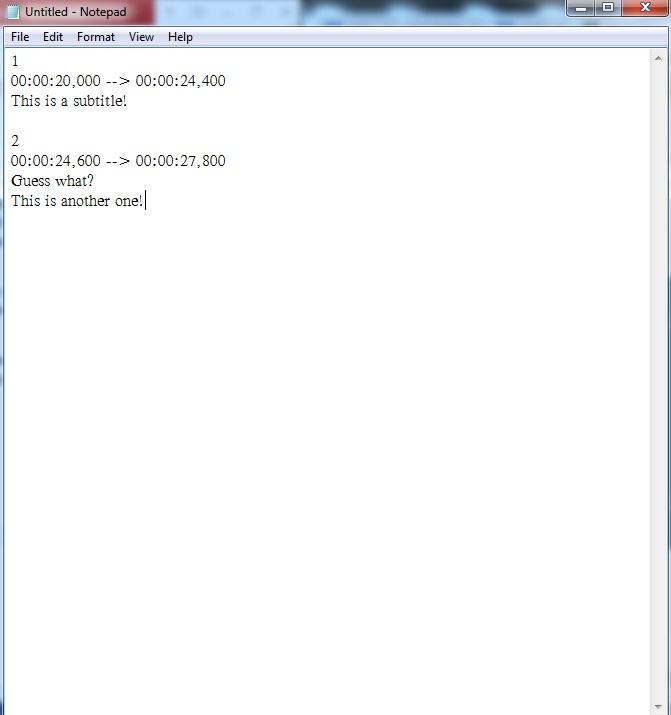
Então você pode carregar suas legendas feitas em DVDStyler para seus DVDs. Claro, essas legendas também são compatíveis com a maioria dos reprodutores de mídia, você pode simplesmente usá-las em seus vídeos como quiser.
Não suporta a interface simples do DVDStyler? Existe uma maneira melhor de adicionar legendas ao vídeo. Aqui recomendamos o poderoso Video Converter Ultimate para ajudá-lo a adicionar legendas de filmes ao vídeo. Primeiro, você pode baixá-lo gratuitamente e instalá-lo em seu computador.
1 Inicie o Video Converter Ultimate
Baixe, instale e execute este software de adição de legendas com todos os recursos em seu PC/Mac.
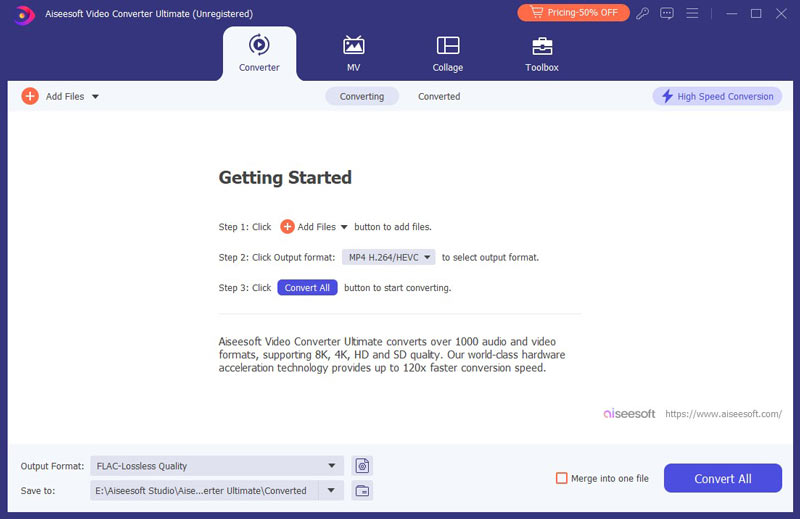
2 Importar arquivo(s) de vídeo
Clique em "Adicionar arquivos" na barra de menu para carregar o filme para este programa.
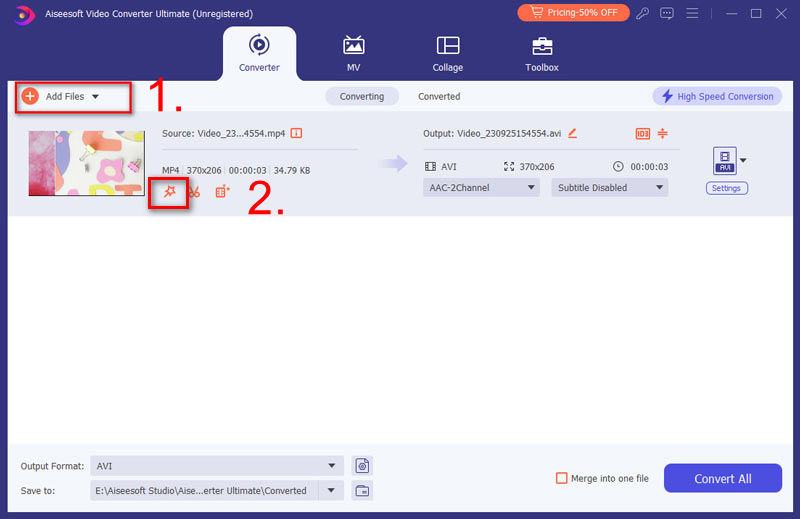
3 Adicionar legendas
Clique no ícone de edição e navegue até a guia "Legendas" e, em seguida, clique no botão "Adicionar legenda" para adicionar legendas ao filme. Você também pode adicionar faixas de áudio ao vídeo de saída.
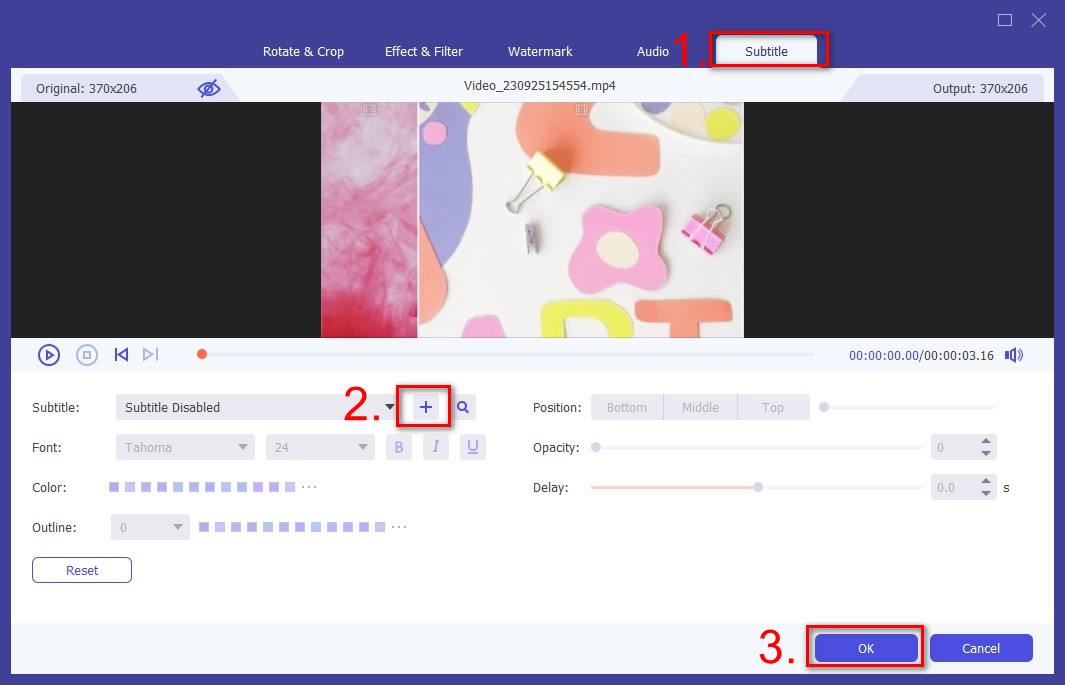
4 Confirme a operação
Escolha o formato de vídeo de saída adequado na lista suspensa de "Converter tudo em". Em seguida, clique no botão "Converter tudo" para confirmar a operação de adição de legendas. Quando o processo de conversão estiver concluído, você poderá assistir aos filmes com legendas confortavelmente!
Neste post, ensinamos principalmente como adicionar legendas a vídeos no DVDStyler e recomendamos a você uma alternativa melhor ao DVDStyler. Ainda tem mais perguntas sobre o DVDStyler? Sinta-se à vontade para deixar seus comentários abaixo.